运行环境
- 采用 Macbook Pro M1 Sonoma
- 运行最新版本的 Crossover
- 外置硬盘上存储着 Crossover 的”容器”(Bottle)。
下载和破解
首先,下载 Crossover 并按照额外文件夹中的教程完成破解步骤。
安装 Steam
在 Crossover 中,点击左下角的“安装”按钮,然后选择安装 Steam。安装过程如下图所示:
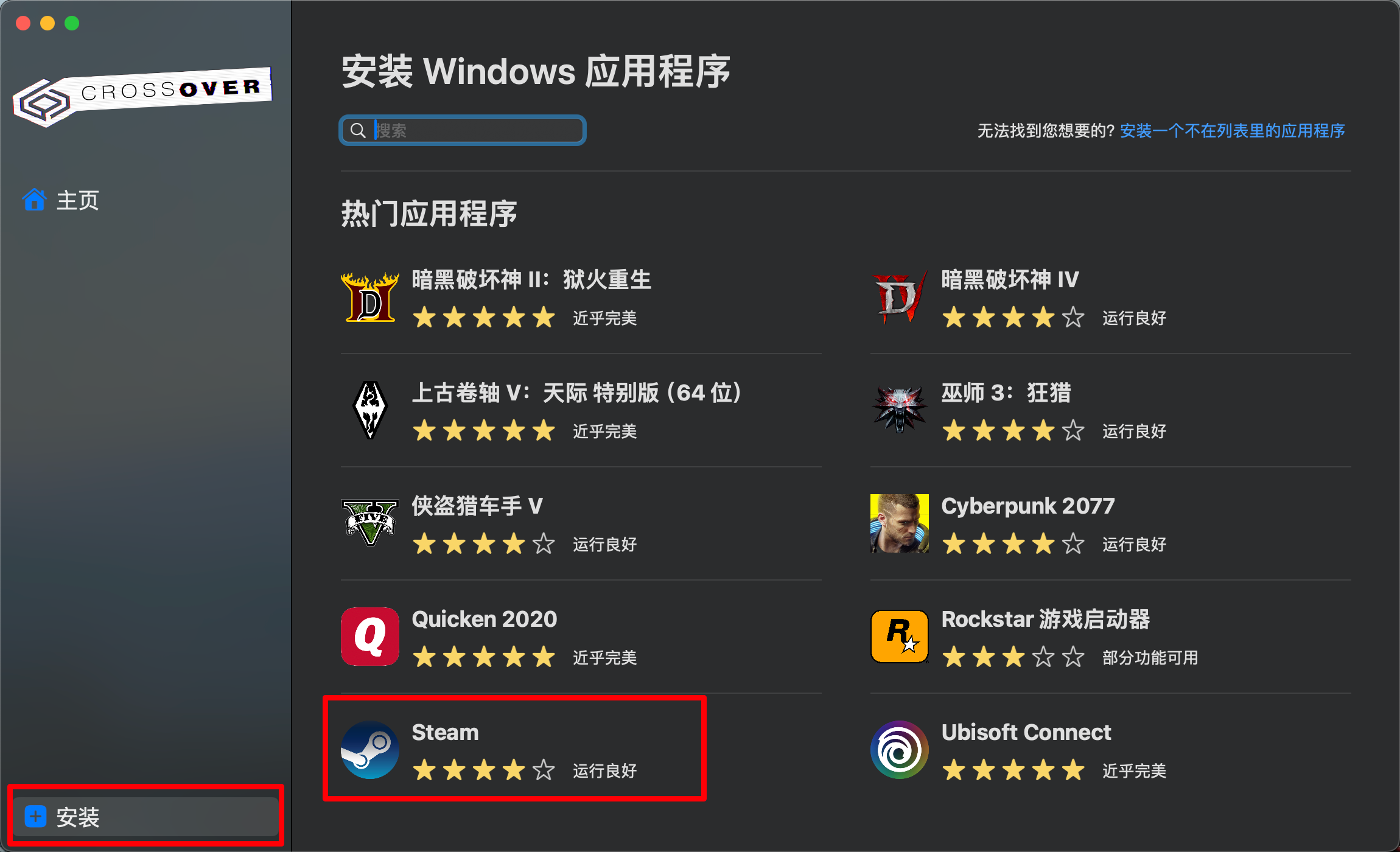
安装双人成行
等待下载完成后,EA 客户端将自动安装在 Crossover 容器中。
安装 EA
如果在之前的步骤中安装 EA 失败,无法启动等问题,只需点击“安装”按钮,然后搜索“EA app” 进行二次安装,如下图所示:
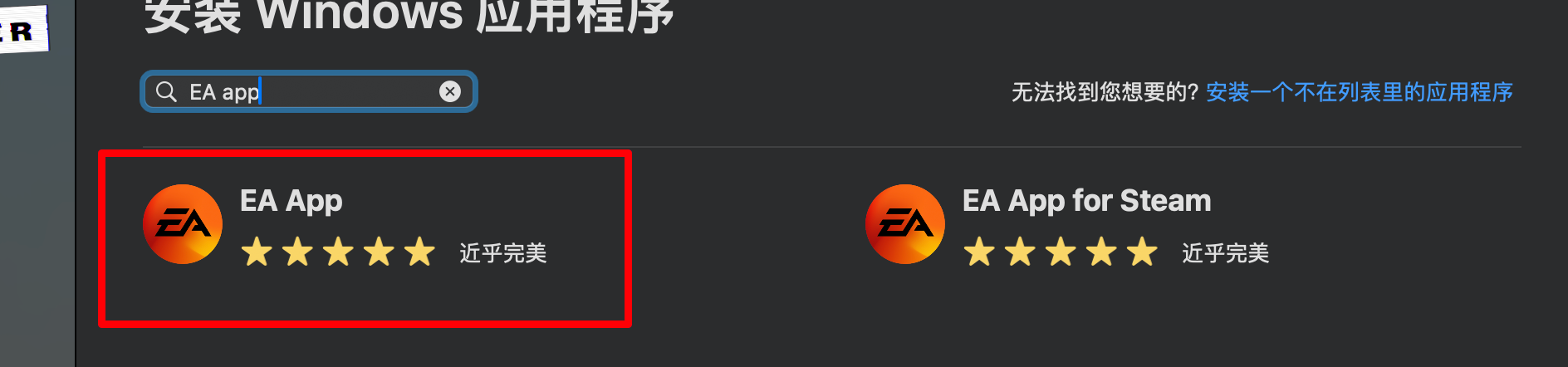
(可选)将游戏存储在外置SSD中
默认情况下,Crossover Mac 和 Crossover Games Mac 会在 “/Users/(用户名)/Library/Application Support/Crossover (Games)/Bottles” 目录中查找容器。你可以更改 Crossover 查找容器的位置,并将其设置在新位置。要实现这一点,请按以下步骤进行:
- 首先,打开
~/Library/Application Support/CrossOver/Bottles。 - 将你之前下载的 Steam 容器复制并粘贴到你的目标路径中。
- 接下来,打开终端并输入以下命令:
defaults write com.codeweavers.CrossOver BottleDir <path><path> 是你希望 Crossover 搜索的新目录位置。从 Finder 中拖拽文件夹是自动输入文件夹路径的便捷方法。
4. 重启 Crossover 后,即可使用新的容器目录。
安装中遇到的问题
- 下载双人成行到验证资源时卡在 44.6GB/44.8GB 时降速。 请将 Steam 下载地区设置为中亚并清空下载缓存,然后重新下载。
- 启动失败。 启动时间可能较长,最好在启动时不进行其他电脑操作。
- 在双人游戏时,有一方的手柄无法使用。 你可以尝试在蓝牙设置中断开并忽略无法使用的手柄,然后重新连接蓝牙设备。